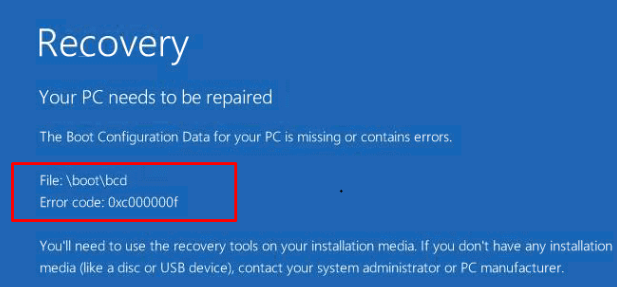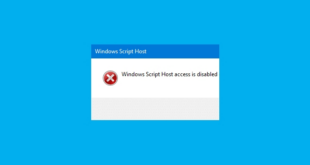Tekno Advisor – Apakah Kamu Sedang bingung mengatasi kode error 0xc00000f saat mem-boot sistem operasi Windows? nah jika benar sobat Tekno sekarang sedang berada di tempat yang tepat di sini, lihat informasi lengkap tentang cara memperbaiki Error Boot 0xc00000f
Windows adalah sistem operasi yang paling canggih dan praktis tetapi ini tidak bebas dari kesalahan. Windows mulai melemparkan berbagai kesalahan saat mulai menjadi tua.
Dan untuk menggunakan sistem Windows, kita perlu memperbaiki kesalahan yang menjengkelkan itu sesegera mungkin. Namun demikian, kami di sini untuk membantu Kamu memperbaiki kesalahan Windows.
Dan hari ini di artikel ini saya di sini dengan salah satu kesalahan paling menggoda yang disajikan pada sistem Windows versi lama dan terbaru. Kesalahan menjengkelkan 0xc00000f ini terjadi di versi Windows lama termasuk dan versi baru Windows 8, 8.1 dan Windows 10.
Daftar Isi
Apa itu Error 0xc00000f
Kesalahan 0xc00000f terhubung ke manajer boot Windows dan ketika Windows mencoba membaca data konfigurasi boot, ini akan menampilkan kesalahan boot\bcd 0xc00000f yang meminta pengguna untuk memperbaiki PC mereka dari media instalasi Windows.
Kesalahan ini muncul setiap kali pengguna mencoba mem-boot sistem mereka. dan karena kesalahan 0xc00000f pengguna tidak dapat mengakses sistem mereka.
Sehingga perlu untuk memperbaiki masalah ini sesegera mungkin. Pada artikel ini, Kamu akan mendapatkan solusi yang mungkin untuk memperbaiki kesalahan boot tetapi sebelum melangkah lebih jauh, mari kita cari tahu alasan di balik kesalahan 0xc00000f.
Penyebab Error Code “0xc00000f” Terjadi Pada Windows
- Sektor Boot Windows yang Rusak / Rusak
- Tidak dapat memuat volume Boot Windows
- Kerusakan atau kegagalan hard disk juga dapat menyebabkan kesalahan ini.
- Korupsi dalam sistem File
- Infeksi virus komputer atau malware
- File sistem yang hilang dapat menyebabkan masalah pemuatan
Cara Memperbaiki Kesalahan Boot / BCD 0xc00000f di Windows
Ada banyak cara di mana Kamu dapat memperbaiki kesalahan boot Windows 0xc00000f, lakukan cara yang diberikan di bawah ini untuk menghilangkan kode kesalahan Windows 10 0xc00000f.
Cara 1: Jalankan Perintah bootrec.exe dalam Mode Perbaikan Windows
- Boot sistem Kamu Restart komputer Kamu dan gunakan DVD/USB yang dapat di-boot untuk mem-bootnya.
- Tekan sembarang tombol dari keyboard Kamu jika diminta oleh sistem.
- Pilih bahasa, waktu, mata uang dan keyboard dan tekan Next.
- Pilih OS yang ingin Kamu perbaiki dan klik Berikutnya
- Setelah itu, di Opsi Pemulihan Sistem, pilih Prompt Perintah.
- Di prompt perintah, ketik bootrec.exe dan tekan tombol Enter. Perintah ini akan membangun kembali BCD dan komputer Kamu akan menjadi normal.
Cara 2: Pastikan Partisi Boot Kamu Disetel ke Aktif
Untuk memeriksa apakah partisi Boot Aktif atau tidak, ikuti langkah-langkah yang diberikan di bawah ini:
- Sekali lagi boot sistem Kamu dengan bantuan DVD bootable dan pilih opsi perbaikan.
- Di konsol pemulihan ketik “diskpart” dan tekan enter lalu ketik “daftar disk”.
- Ini akan menampilkan daftar disk fisik yang terpasang ke sistem.
- Setelah itu, ketik “partisi detail” dan temukan di mana dikatakan “Aktif”.
- Jika ditampilkan ya maka pindah ke bagian berikutnya jika tidak ketik “Aktif” dan tekan Enter
- Windows akan menampilkan pesan “partisi sekarang ditKamui sebagai aktif”.
- Mulai ulang dan boot ke konsol pemulihan lagi.
Cara 3: Perbaiki MBR dan Sektor Boot
Untuk memperbaiki MBR dan sektor boot sistem, Kamu harus menjalankan perintah yang diberikan di bawah ini dari konsol pemulihan:
bootrec /fixmbr
bootrec /fixboot
Setelah menjalankan perintah yang diberikan di atas, reboot lagi sistem ke konsol pemulihan dan ketik “bcdboot path to your windows folder” (misalnya bcdboot c:\windows). Perintah ini akan membangun toko boot BCD baru dan menyalin semua file boot yang diperlukan untuk boot. Terakhir, reboot sistem Kamu lagi dan periksa apakah BCD 0xc00000f Error sudah teratasi atau belum.
Cara 4: Memperbaiki Kesalahan 0xc00000f dengan Membangun Kembali BCD Secara Manual
Seperti yang dikatakan di atas bahwa kesalahan boot 0xc00000f disebabkan oleh Data Konfigurasi Boot yang rusak atau hilang. Jadi disarankan untuk membangun kembali BCD. Ikuti langkah-langkah yang diberikan di bawah ini untuk melakukan ini,
- Masukkan disk instalasi Windows yang dapat di-boot dan boot sistem Kamu menggunakan disk instalasi Windows
- Pilih bahasa, waktu, dan input keyboard pilihan Kamu. Kemudian klik opsi Perbaiki komputer Kamu.
- Pilih drive instalasi Windows dan klik Next click
- Pergi dengan opsi Command Prompt dan kemudian jalankan perintah berikut:
bootrec /rebuildbcd
5. Jika program menemukan instalasi Windows kemudian tekan Y
Cara 5: Jalankan Tool CHKDSK
Terkadang integritas hard drive atau partisi sistem terganggu karena beberapa penyebab. Untuk memperbaiki masalah ini, gunakan utilitas Windows CHKDSK bawaan. Alat ini akan memindai disk dan memperbaiki semua kesalahan sistem file.
- Boot sistem Kamu dengan disk instalasi Windows.
- Pilih bahasa, waktu, dan input keyboard pilihan Kamu. Kemudian klik pada opsi Perbaiki komputer Kamu.
- Sekarang, Kamu harus memilih drive tempat drive instalasi Windows (biasanya C:\) dan klik Next
- Klik pada Command Prompt dari kotak Opsi Pemulihan Sistem
- Jalankan perintah berikut dan tekan tombol Enter.
chkdsk C: /f
Catatan: Di sini, Kamu harus mengganti C: dengan huruf drive sistem tempat Windows diinstal.
Terkadang karena masalah hard disk seperti kurangnya ruang di sistem, Kamu mungkin menghadapi kesalahan ini. Jadi ada kebutuhan untuk mengosongkan ruang hard disk di Windows untuk menghilangkan BCD 0xc00000f Error.
Cara 6: Periksa Driver, Kabel Data & BIOS Kamu
Cabut semua kabel data HDD, dan pasang kembali. Kembali ke pengaturan BIOS dan driver sebelumnya jika seandainya diubah, atau Kamu menggunakan opsi “Reset Pengaturan Pabrik” di BIOS.
Pastikan untuk menulis semua pengaturan BIOS saat ini yang dipilih sebelumnya, jika diperlukan untuk beralih kembali. Jika kesalahan disebabkan karena perubahan mode pengontrol disk SATA di firmware atau BIOS, maka perbaikannya bisa sederhana hanya dengan masuk ke BIOS dan mengaktifkan pengaturan “mode” pengontrol SATA.
Kamu mungkin perlu memperbarui Driver Kamu, untuk itu Kamu dapat mengunjungi situs web resmi Microsoft atau situs web produsen Kamu dan mencari pembaruan driver terbaru.
Jika Kamu menemukan kesulitan dalam memperbarui driver maka di sini adalah solusi mudah untuk Kamu, coba jalankan Driver Easy, ini akan secara otomatis memperbarui driver dan memperbaiki masalah terkait driver.
Kesimpulan
Di sini Tekno Advisor telah memberikan informasi tentang cara memperbaiki Error 0xc00000f. Sekarang Kamu cuma harus mengikuti solusi yang diberikan di bawah ini satu per satu dan periksa apakah kesalahan boot 0xc00000f di Windows 10 sudah diperbaiki
Pastikan untuk mengikuti solusi dengan hati-hati untuk memperbaiki kesalahan 0xc00000f di Windows 10/8/8.1.
Semoga artikel ini ternyata bermanfaat untuk Kamu. Jika Kamu memiliki pertanyaan atau saran terkait artikel ini, jangan ragu untuk berbagi dengan kami.
Semoga berhasil..!
 Tekno Advisor | Teknologi, Hosting, Keuangan, Trading dan Forex Media Berita Teknologi, Review Smartphone, Laptop, Komputer ,Gratis Download Games, Aplikasi, Software,Video Tutorial,Tips Trik Internet Hack, Keuangan, Domain dan Hosting
Tekno Advisor | Teknologi, Hosting, Keuangan, Trading dan Forex Media Berita Teknologi, Review Smartphone, Laptop, Komputer ,Gratis Download Games, Aplikasi, Software,Video Tutorial,Tips Trik Internet Hack, Keuangan, Domain dan Hosting